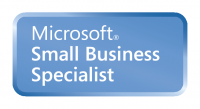Hvordan opsætter jeg manuelt en Office 365 mailkonto i Outlook?

Sådan opsætter du manuelt en Office 365 mailkonto i Outlook 2013 eller 2010
-
På værktøjslinien i Outlook vælger du fanen Filer.

-
Klik på Tilføj konto.

-
Klik på Manuel konfiguration eller flere servertyper, og derefter på Næste.
-
Klik på Konfigurer serverindstillinger eller yderligere servertyper manuelt, og klik derefter på Næste.
-
Klik på Microsoft Exchange, og klik derefter på Næste.
-
Skriv navnet på Exchange-serveren. Du kan få navnet af Exchange-administratoren.
-
Hvis du vil bruge Cachelagret Exchange-tilstand, skal du markere afkrydsningsfeltet Brug Cachelagret Exchange-tilstand. Når Cachelagret Exchange-tilstand er aktiveret, kan du arbejde med elementer i Exchange-postkassen, selv når netværksforbindelsen er langsom eller ikke tilgængelig.
-
Skriv dit brugernavn i feltet Brugernavn.
-
Du kan også benytte en af følgende fremgangsmåder:
-
Klik på Flere indstillinger. Vælg de indstillinger, du vil bruge, eller som Exchange-administratoren fortæller dig, at du skal ændre, under de forskellige faner.
-
Klik på Kontrollér navne for at kontrollere, om serveren genkender dit navn, og om computeren er tilsluttet netværket. De server- og kontonavne, du angav på trin 3 og 5, understreges. Kontakt Exchange-administratoren, hvis dit navn ikke er understreget.
-
Klik på OK, hvis du har klikket på Flere indstillinger og åbnet dialogboksen Microsoft Exchange Server.
-
Klik på Næste, og klik derefter på Udfør.